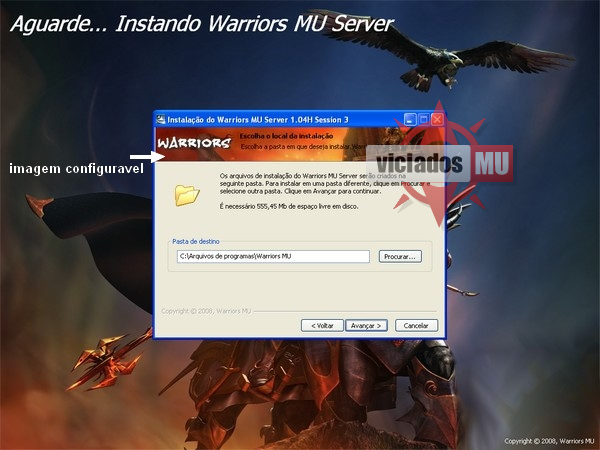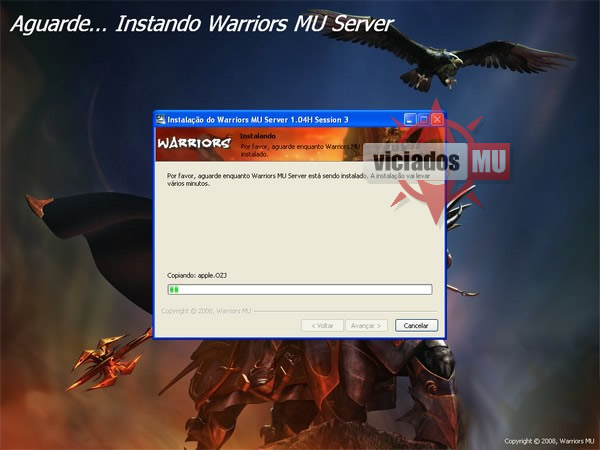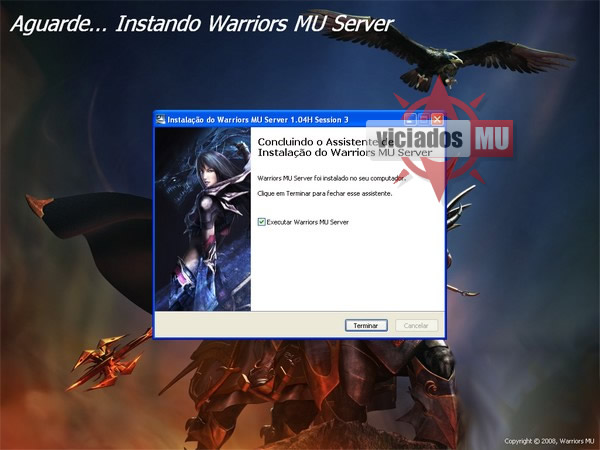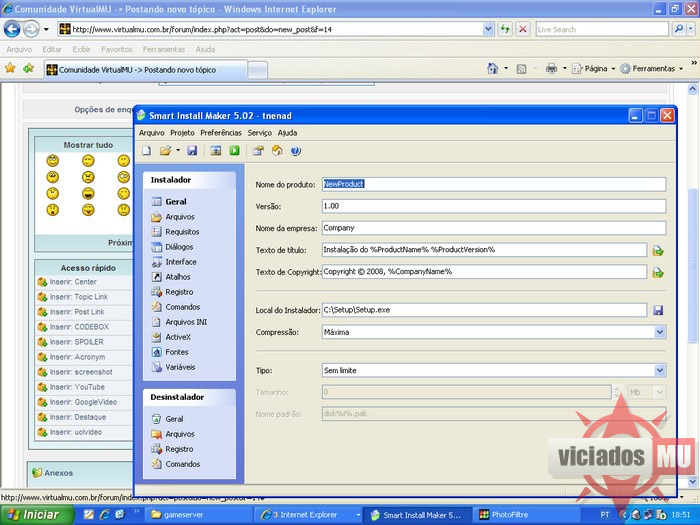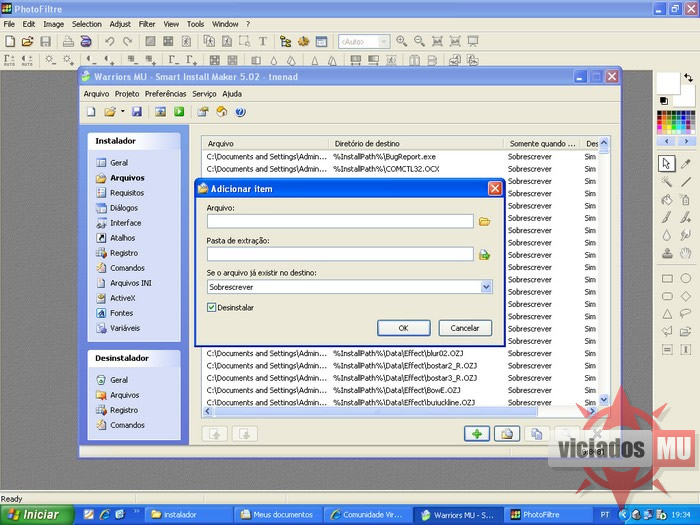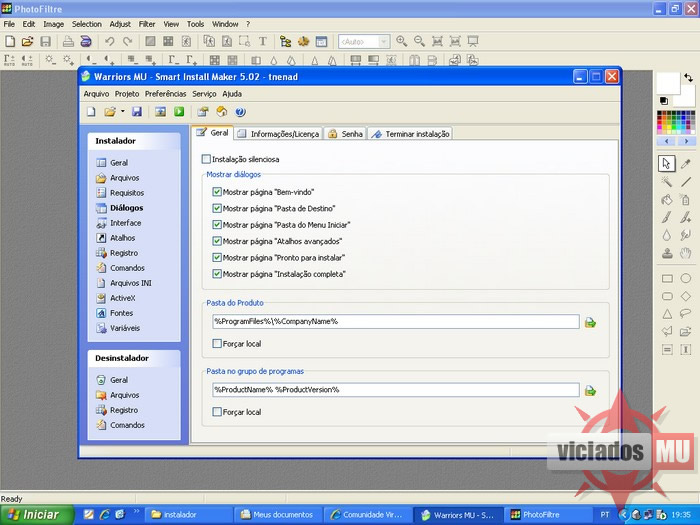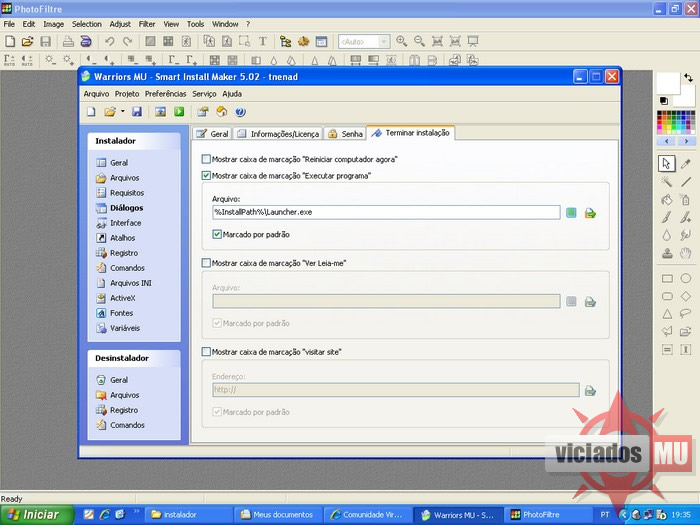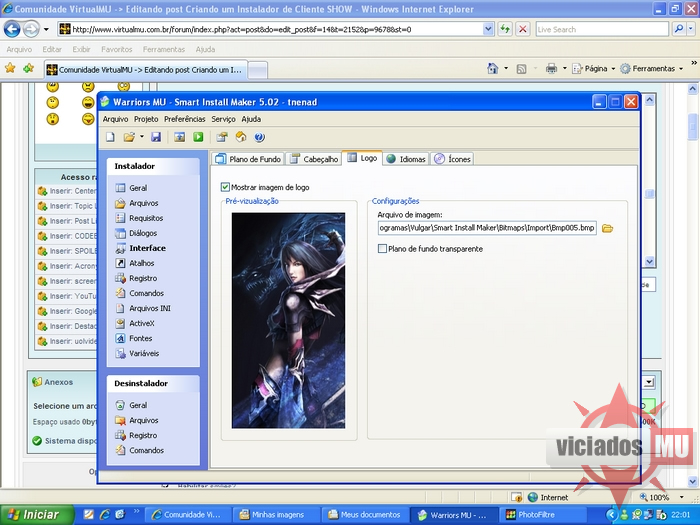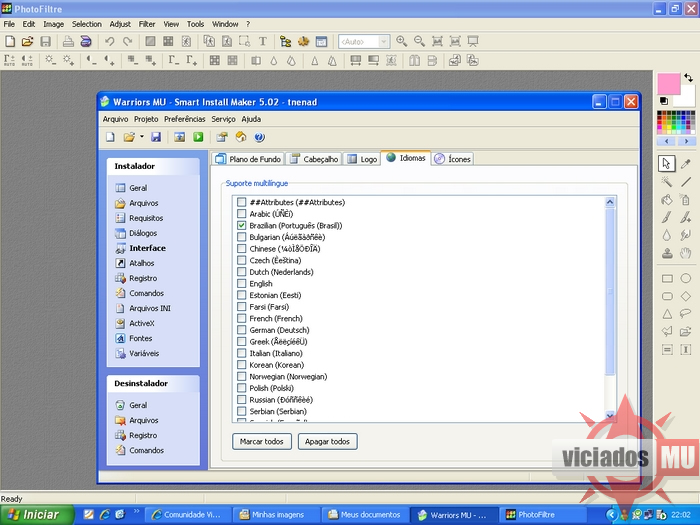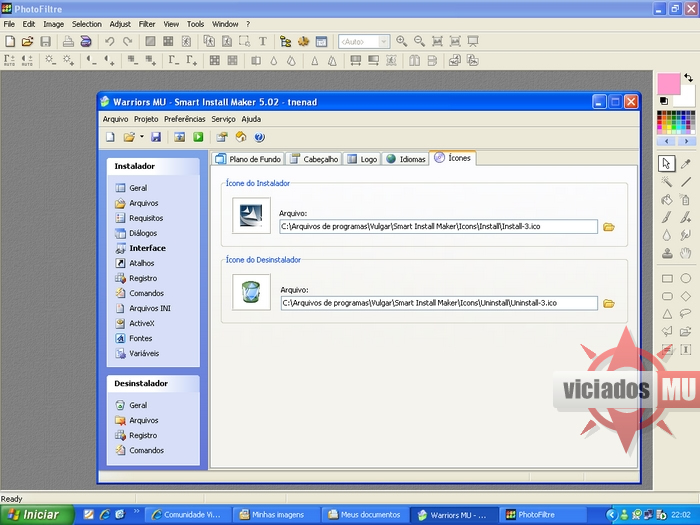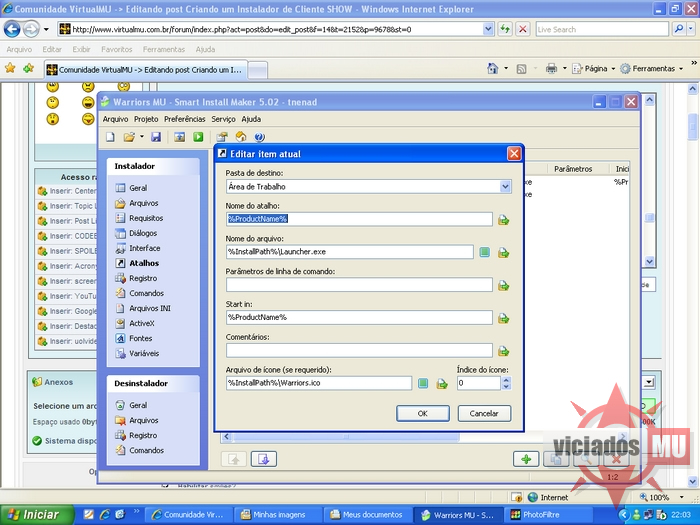Configurar a Exp.
01. Procure a pasta do MuServer.
02. Abra pasta Data que se localiza dentro do MuServer
03. Abra o arquivo commonserver com o bloco de notas
04. Procure por AddExperience
05. Logo após o sinal de igual "=" será onde você mudará a exp do server.
06. Só editar as linhas, salvar e reeniciar o servidor.
Configurar o Drop.
01. Procure a pasta do MuServer.
02. Abra pasta Data que se localiza dentro do MuServer
03. Abra o arquivo commonserver com o bloco de notas
04. Procure por ItemDropPer
05. Logo após o sinal de igual "=" será onde você mudará o drop do server.
06. Só editar as linhas, salvar e reeniciar o servidor.
Configurar o Bug Bless
01. Procure a pasta do MuServer.
02. Abra pasta Data que se localiza dentro do MuServer
03. Abra os arquivos shop.txt , e vejam os exemplos de como funcionam o bug bless:
Jóias sem bug:
14 13 0 0 0 0 0 //Jewel of Bless
14 14 0 0 0 0 0//Jewel of Soul
14 16 0 0 0 0 0 //Jewel of Life
Jóias com bug:
14 13 0 255 0 0 0 //Jewel of Bless
14 14 0 255 0 0 0//Jewel of Soul
14 16 0 255 0 0 0 //Jewel of Life
04. Só editar as linhas, salvar e reeniciar o servidor.
19 de abr. de 2011
Editando Npc
| Configurar Shop - Aprenda a editar os shops |
|
Editando o Move (M)
Editando o Menu "M" ( Move )
Compatível para as versões 1.02K, 1.02N, 1.02Q e as que tenham uma estrutura M ( Move ).
Arquivos Relacionados:
No Server:
O Gate.txt
O movereq(kor).txt
O message_chs.wtf
O Gate.txt
O movereq(kor).txt
O message_chs.wtf
No Cliente:
O Gate.bmd y GateTest.bmd
O Movereq.bmd y MovereqTest.bmd
O Gate.bmd y GateTest.bmd
O Movereq.bmd y MovereqTest.bmd
Programas necessários:
O Bloco de Notas
O MuClientTool V0.66
O ExtremMuEdit V0.62
O MuClientTool V0.66
O ExtremMuEdit V0.62
NO SERVER
IMPORTANTE: Fazer um backup de todos os arquivos que serão modificados antes de começar. Assim, se falhar, terão como voltar ao arquivo original.
1. Abrir o message_chs.wtf (ou message_kor.wtf) com o MuClientTool. Isto é para verificar que o /move esta traduizido corretamente e para verificar os nomes dos mapas.
Em geral, nestas versões, o arquivo está quase traduzido em sua totalidade, assim, este passo, como disse acima, é só para verificar se está correto.
2. Agora abrimos o arquivo movereq(kor).txt, e veremos algo como isto:
Isto pode variar, mas o importante é entender para que serve cada elemento de este arquivo.
O Index : identificação do portal (ou entender como a ordem aparecerá na janela de teletransporte ao pressionar a tecla M).
O Movename(Chs) : Nome na janela, o que veremos na janela de teletransporte.
O Movename(Eng) : Nome no server, equivale ao nome que está no arquivo message_chs.wtf que está no seu Server. Aqui devemos ser minuciosos e verificar bem que os nomes coincidam em ambos arquivos.
O Zen : Custo em Zen, que deveremos pagar para o teletransporte.
O Level : Level necessário para usar esse portal.
O Movename(Chs) : Nome na janela, o que veremos na janela de teletransporte.
O Movename(Eng) : Nome no server, equivale ao nome que está no arquivo message_chs.wtf que está no seu Server. Aqui devemos ser minuciosos e verificar bem que os nomes coincidam em ambos arquivos.
O Zen : Custo em Zen, que deveremos pagar para o teletransporte.
O Level : Level necessário para usar esse portal.
Cabe anotar aqui que os dois últimos elementos (Zen e Level) podem ser editados, decidindo em que level e o custo em Zen pagos para se mover. Exemplo para ir a Arena2, neste exemplo, nos pede LVL 100, mas podemos colocarlvl 50 ou 150, segundo nossas preferencias.
O GateN : Número do Portal que usaremos, e que está indicado no arquivo gate.txt do Server.
Por que nao vejo o move para CryWolf?
Esse arquivo é totalmente editável, sempre e quando temos um bom critério. Se não temos o move para CryWolf podemos editar por exemplo a linha 30 e colocar o move:
30___CryWolf___CryWolf___10000___140___118
Eu, por exemplo, eliminaria o move para Atlans3 para ter os 4 moves para Kantru.
Sugestão: quando estamos editando este arquivo com o Server ON, podemos verificar con o PJ Administrador o lugar exato de cada MOVE. Mas não com o M e sim os comandos de ADM /move MeuADM map X1 Y1, por que as mudanças não farão efeito até que o servidor seja reiniciado. Tenha entao o arquivo gate.txt para verificar o GateN correto.
3. Abrimos o arquivo gate.txt.
Como só estamos trabalhando con os move, só nos interessa las linhas que na segunda coluna (Flag) tenham um "0" (zero). No caso de CryWolf veremos na la linha 118 os seguintes dados:
GateN___Flag___Mapa___X1___Y1___X2___Y2___Target___Dir___Lvl
118______0______34___229___37___239___46____0______0____10
118______0______34___229___37___239___46____0______0____10
O Flag Zero indica que estas linhas sao usadas quando pressionamos a tecla M ou usamos o comando Move.
OBs.: Evitar editar o arquivo gate.txt, a nao ser para mudar valores das coordenadas ou do lvl. Nunca acrescente uma linha de comando no final, já que este arquivo é de tamanho específico e pode impedir o funcionamento do gameserver.
Já terminado com o server. Agora vamos editar o Cliente.
IMPORTANTE: Fazer um backup de todos os arquivos que serão modificados antes de começar. Assim, se falhar, terão como voltar ao arquivo original.
4. Usando o programa MuClientTool abrimos o arquivo gate.bmd, que se encontra na pasta /data. Isto é para verificar que se todas as linhas coincidem com as do arquivos gate.txt de nosso Server, sobretudo se fizemos mudanças nas coordenadas de chegada ou lvl requerido. Verifique a lista.
As linhas 118 coincidem.
5. Usando o programa MuClientTool abrimos o arquivo movereq.bmd, localizado na pasta /data/local.
Agora este arquivo deve ser editado até que esteja exatamente igual ao arquivo movereq(kor).txt de nosso Server.
Obs: Observer que Zen e Level neste arquivo estao invertidos se comparado ao movereq(kor).txt do Server. Só ter cuidado com isso.
Porque no Cliente há ainda os arquivos gatetest.bmd e movereqTest.bmd?
Bom, esses arquivos são cópias exatas do gate.bmd e movereq.bmd, assim ao terminamos de editá-los, fazemos uma cópia e os renomeamos. Normalmente nosso cliente usa o arquivo gate.bmd. No caso deste se corromper ou de editá-lo errado, o programa decide usar o gatetest.bmd. O mesmo vale para o movereq.bmd.
Nao se esqueçam de reiniciar o Server, e de fazer BackUps dos arquivos antes de editá-los.
Editando MAIN
Editando main vesões 1.03+
Serve para main´s versões 1.03 e 1.04!
Programas:
MainCracker
Conversor de versões
Editores_VMU.zip
MainCracker
Conversor de versões
Editores_VMU.zip
Vamos usar esses dados como exemplo do commonloc.cfg:
Citação:
[ConnectServerInfo]
IP = 127.0.0.1
PORT = 55557
[ConnectServerInfo]
IP = 127.0.0.1
PORT = 55557
[GameServerInfo]
ClientExeVersion = 1.04.24
ClientExeSerial = laid21dnoks4rldr
LootingTime = 30
ClientExeVersion = 1.04.24
ClientExeSerial = laid21dnoks4rldr
LootingTime = 30
1º abra o main com o programa MainCracker:
Depois de aberto vai aparecer alguns codigos
-Ip Address = no caso o no-ip, ip net ou ip lan;
-Serial do servidor = laid21dnoks4rldr; (tem que estar idêntico com os arquivos do server);
- version = 22769
-Serial do servidor = laid21dnoks4rldr; (tem que estar idêntico com os arquivos do server);
- version = 22769
Obs: não podemos colocar em Version o 1.04.24, somente Convertido.
Convertendo o valor da versão com o programa Conversor de versão main-cfz;
No programa não aceita colocar esse numero 22769 para aparecer a versão 1.04.24, então temos que fazer ao contrário, veja:
Sabemos que a versão é 1.04.24 é só digitar no programa
Apareceu a version que precisavamos, ai é só colocar na parte do Version do programa!
Coloque seus dados no main e salve.
Editando Aneis
Abra o game server com o editor de Hexa Decimal:
C7 45 F0 02 00 00 00 EB 34 C7 45 F0
07 00 00 00 EB 2B C7 45 F0
0E 00 00 00 EB 22 C7 45 F0
08 00 00 00 EB 19 C7 45 F0
09 00 00 00 EB 10 C7 45 F
07 00 00 00 EB 2B C7 45 F0
0E 00 00 00 EB 22 C7 45 F0
08 00 00 00 EB 19 C7 45 F0
09 00 00 00 EB 10 C7 45 F
os numeros que estao vermelho sao os numeros dos monstros no monster.txt [hex]
Por exemplo você troca o budge dragon ring para transformar em bali:
151(numero do bali no monster.txt)numero dele em hex 97
Por exemplo você troca o budge dragon ring para transformar em bali:
151(numero do bali no monster.txt)numero dele em hex 97
Procure:
C7 45 F0 02 00 00 00 EB 34 C7 45 F0
Modifique por:
C7 45 F0 97 00 00 00 EB 34 C7 45 F0
Diminuir banco de dados
Abra o QUERY ANALYZER , seleciona a data base MuOnline, e cole o código abaixo e rode (aperte F5)
////////////////////////////////////////////////////////////////////
CODIGO:
BACKUP LOG MuOnline WITH TRUNCATE_ONLY
////////////////////////////////////////////////////////////////////
CODIGO:
BACKUP LOG MuOnline WITH TRUNCATE_ONLY
DBCC SHRINKDATABASE ( MuOnline , TRUNCATEONLY )
//////////////////////////////////////////////////////////////////////////
Execute uma vez por mês está operação, poderá reduzir em 50% O TAMNHO DO BANCO DE DADOS E LOG
Deletando LOG //////////////////////////////////////////////////////////////////////////
Execute uma vez por mês está operação, poderá reduzir em 50% O TAMNHO DO BANCO DE DADOS E LOG
1º: De um Stop No SQL Server Atraves do SQL Menager, depois Vá na pasta C:\MuServer\DB e delete o Arquivo "MuOnline_Log.LDB"
2º: Reinicie o SQL, Abrindo o Enterprise Menager Vc Ira Ver q o Banco do Mu ira Estar em "suspictious mode" Ou Parecido...
3º: Feche o Enterprise Menager e Abra o Query Analizer...
4º: Agora Iremos Mudar o Banco de suspictious mode Para Emergence Mode, Colocandu estes Códigos no Query Analizer e Apertando o Botão "PLAY" na Parte Superior:
USE master
go
sp_configure 'allow updates',1
go
reconfigure with override
go
update sysdatabases set
status=-32768 where dbid=DB_ID('MuOnline')
go
sp_configure 'allow updates',0
go
reconfigure with override
go
5º: Agora Vamos Recriar o Log Colocando Este Código no Query analizer e Apertando o Botão "PLAY" na Parte Superior:
USE master
go
dbcc rebuild_log('MuOnline','C:\muserver\Dbs\MuOnline_log.ldf')
go
dbcc checkdb('MuOnline')
go
dbcc rebuild_log('MuOnline','C:\muserver\Dbs\MuOnline_log.ldf')
go
dbcc checkdb('MuOnline')
Nota: Se Vc salva o Banco de Dados Em Outro Lugar Mude a Parte C:\muserver\Dbs\MuOnline_log.ldf Para o caminho do Seu Banco de Dados
6º: Agora Vamos Autorizar o Sql a Ler o Banco de Dados Usandu Estes Códigos No Query Analizer:
CODE
CODE
alter database MuOnline
set multi_user
set multi_user
Pronto... Agora o Arquivo Só Tem 500k Aproximadamente...
Deletando Contas
1 - Abra o Query Analizer
2 - Selecione a DB MuOnline(la está seliciona a DB master, bem la em cima, do lado de um botão de stop)
3 - Copie o código abaixo
4 - Cole na parte branca(parece até um editor de texto)
5 - aperte F5
6 - Pronto as accs foram deletadas!
2 - Selecione a DB MuOnline(la está seliciona a DB master, bem la em cima, do lado de um botão de stop)
3 - Copie o código abaixo
4 - Cole na parte branca(parece até um editor de texto)
5 - aperte F5
6 - Pronto as accs foram deletadas!
CODE
DECLARE @Acc varchar(10), @Chars varchar(10), @test int
select @test = 0
DECLARE LISTA CURSOR LOCAL FOR
SELECT memb___id FROM MEMB_INFO
OPEN LISTA
FETCH NEXT FROM LISTA INTO @Acc
WHILE @@FETCH_STATUS = 0
begin
if (SELECT COUNT(*) FROM Character where AccountID=@Acc) = 0
begin
DELETE from MEMB_INFO where memb___id=@Acc
DELETE from VI_CURR_INFO where memb___id=@Acc
select @test = @test + 1
end
FETCH NEXT FROM LISTA INTO @Acc
end
CLOSE LISTA
DEALLOCATE LISTA
print @test
end
CLOSE LISTA
DEALLOCATE LISTA
print @test
Esse codigo apagara todas as contas que nao foram acessadas.
Deletando Guids
Muitas guilds fazem o gs.exe abrir um pouco mais devagar, então apague essa guilds que não são necessarias!
Pegue esse codigo e coloque no Query analyzer!
QUOTE
DELETE GuildMember
From GuildMember join Guild on GuildMember.G_Name = Guild.G_Name
where Guild.G_Score < ('2')
DELETE Guild
where G_Score < ('2')
Esse codigo apagara todas as guils que nao tem score.
Criando SPOT
1º Abra o monster edit
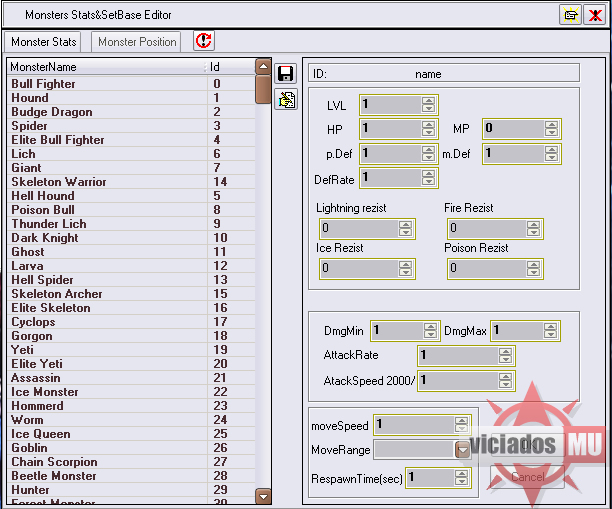
2º Selecione o monstro que vai estar no spot, na aba Monster Position clique em AddSpot Window.
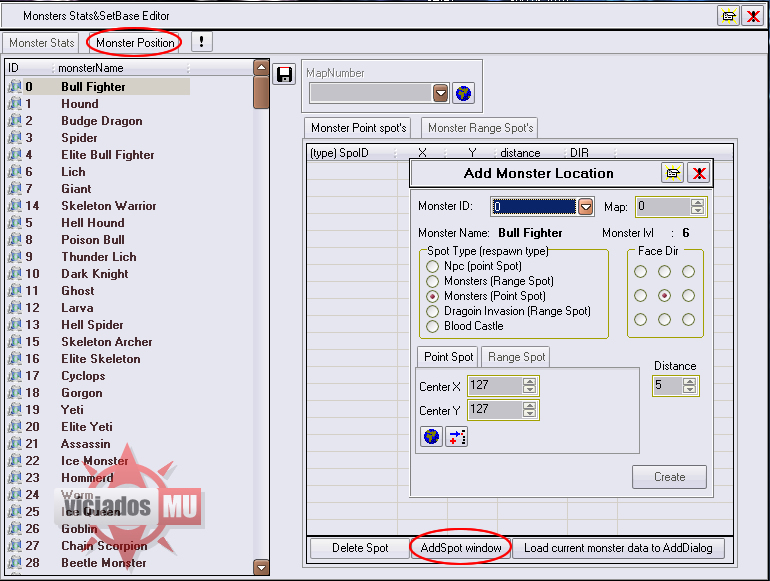
3º Escolha o Mapa e as cordenadas em que o spot ficará localizado.
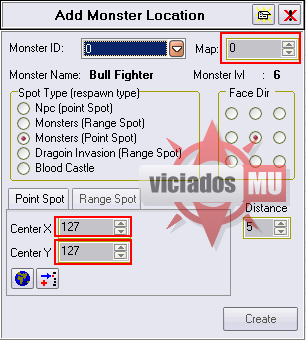
4º Clique em create para criar o spot.
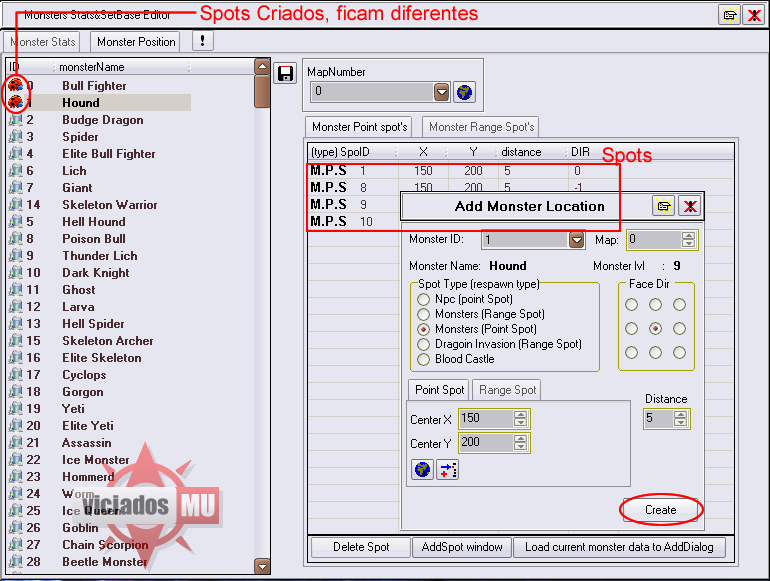
5º Para criar spots ninhos (nascendo juntos), utilize o mesmo metodo, só a diferença que na hora de criar os spots dexa na Aba Monster Range Spot's
6º Em Monster Range Spot's, seleciona as 4 cordenadas que será onde os monstros irão nascer e em MonsterCount coloque a quantidade de monstros que você quer.
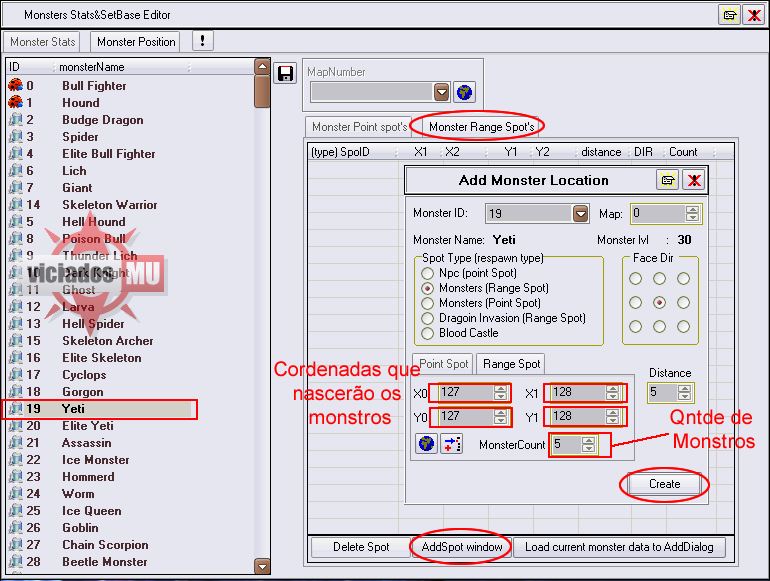
7º Após ter criados seus spots, salve e reenicie seu servidor.
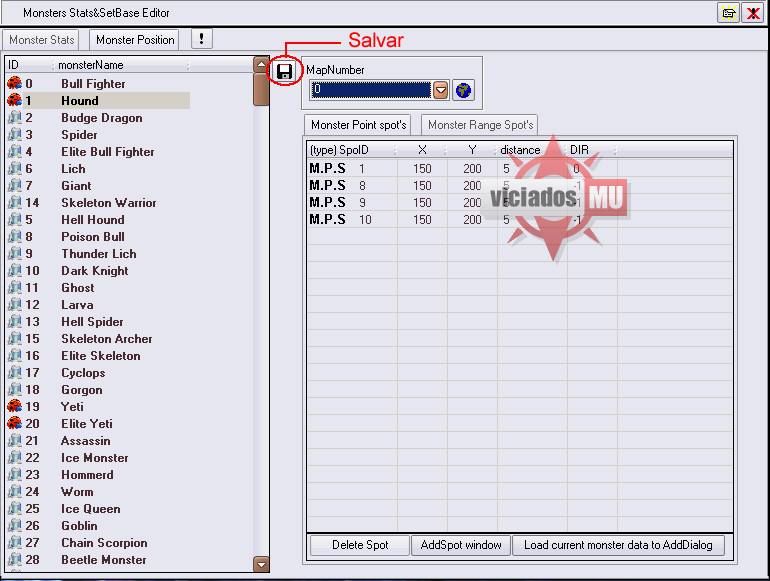
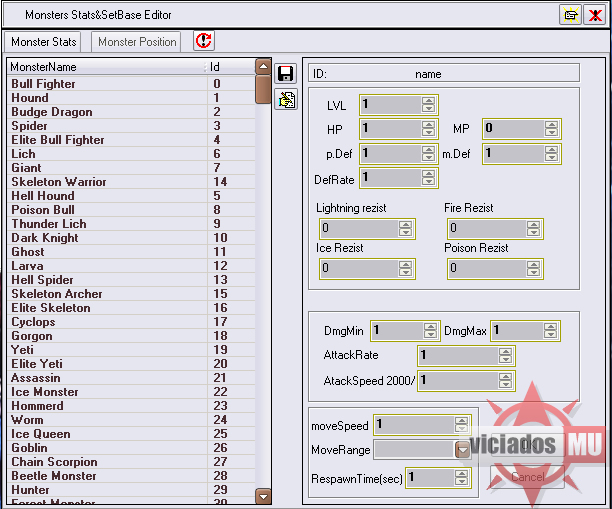
2º Selecione o monstro que vai estar no spot, na aba Monster Position clique em AddSpot Window.
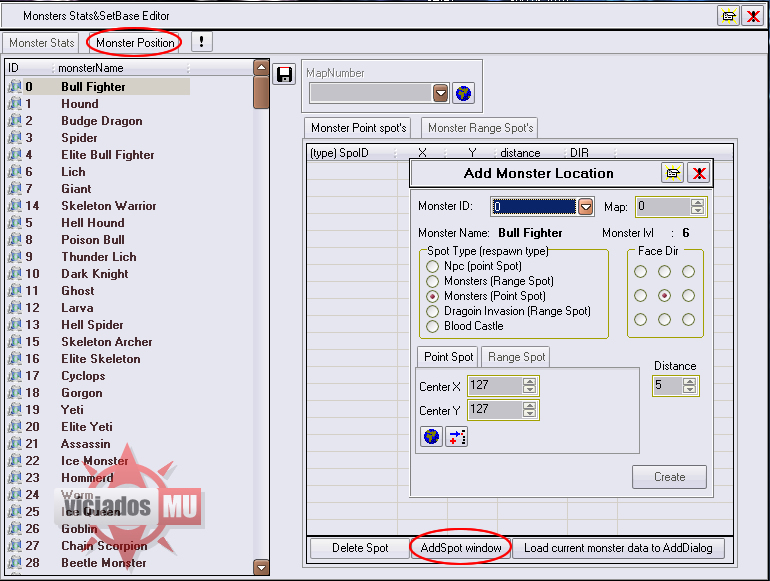
3º Escolha o Mapa e as cordenadas em que o spot ficará localizado.
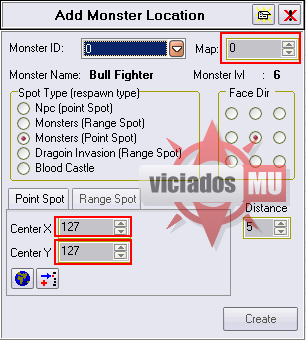
4º Clique em create para criar o spot.
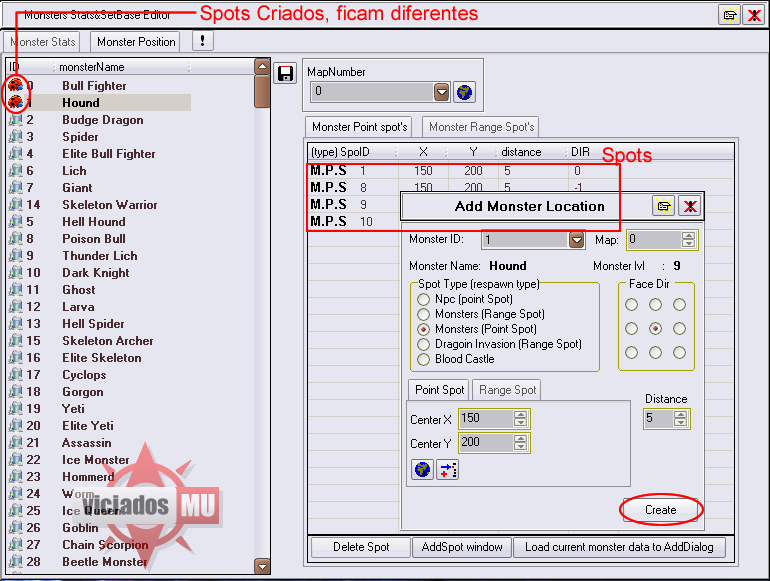
5º Para criar spots ninhos (nascendo juntos), utilize o mesmo metodo, só a diferença que na hora de criar os spots dexa na Aba Monster Range Spot's
6º Em Monster Range Spot's, seleciona as 4 cordenadas que será onde os monstros irão nascer e em MonsterCount coloque a quantidade de monstros que você quer.
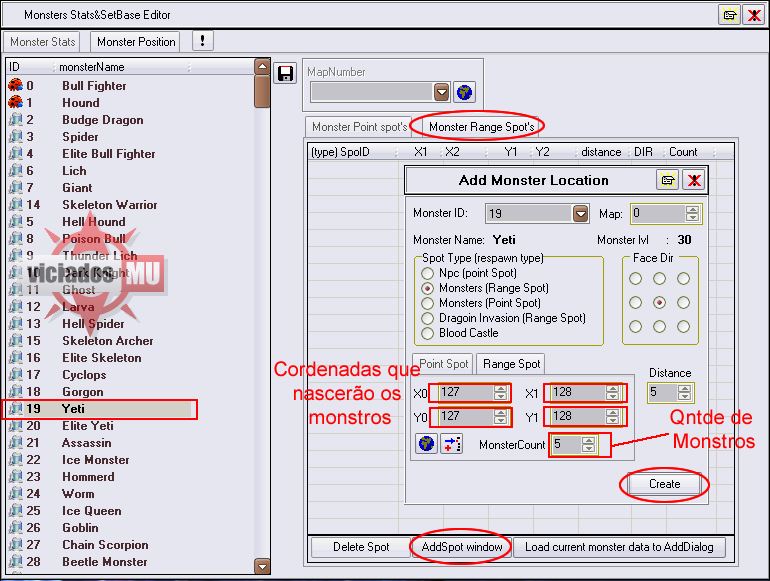
7º Após ter criados seus spots, salve e reenicie seu servidor.
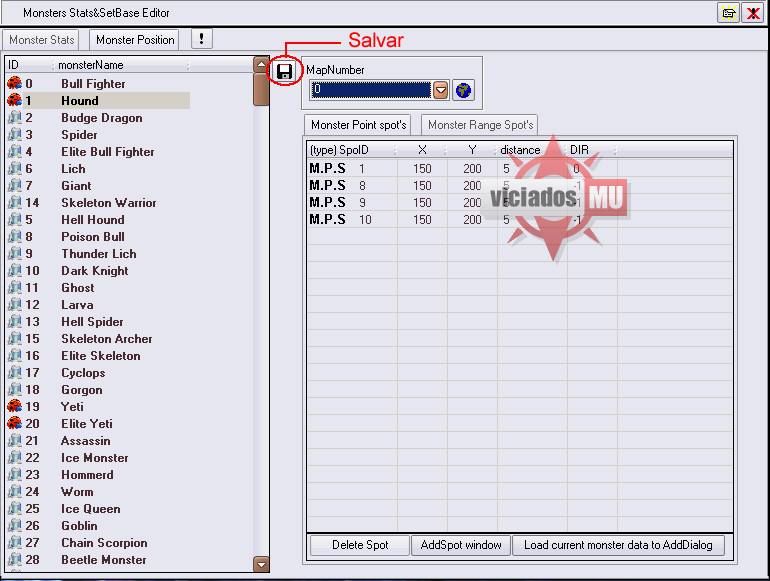
Criando Skins
1º Baixe o programa MUimgGUI.
2º Execute o programa e procure pelo seu Client

5º Ele ira converter para ozj (arquivo de imagem de Mu) está pronto o seu skin entre no jogo e confira
2º Execute o programa e procure pelo seu Client

4º O arquivo ele será convertido para jpg, agora para alterar o arquivo você precisa de um editor de imagens depois que você editou a imagem salve e em seguida abra novamente o MuImgGui
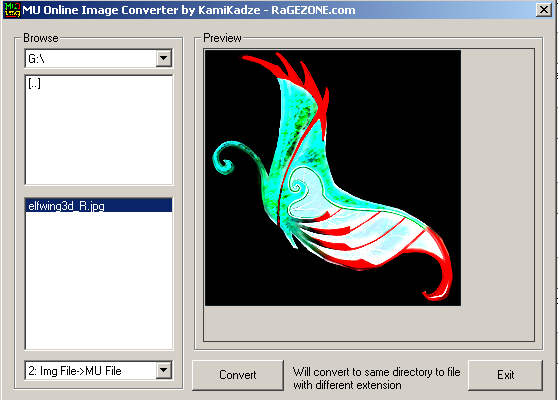
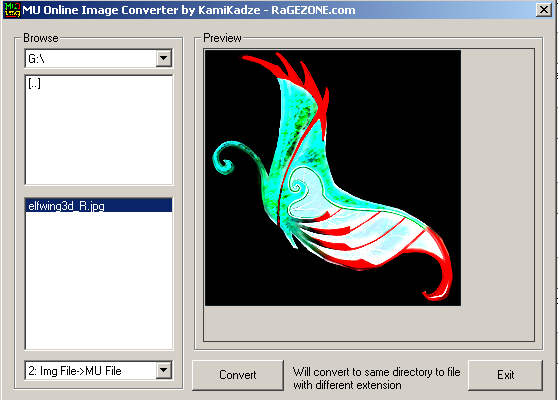
Criando NPC
01. Abra o monsterserbase.txt, você verá uma lista de codigós como esta:
226 0 0 122 110 3 // Trainer
230 0 0 62 130 3 // Alex
236 0 0 175 120 3 // Golden Archer
240 0 0 146 110 3 // Baz, Storage Guard
end
Significado dos códigos para adicionar ou remover NPCs e montros:
226 0 0 122 110 3 // Trainer
226: número do monstro/NPC (encontrado no monster.txt)]
0: mundo (lista abaixo)
0: direção do movimento (0 fica parado, 10/20/30 move-se como um guarda e -1 move-se aleatoriamente como um monstro)
122: o 'X' da coordenada (encontrado no jogo)
110: 'X' da coordenada (encontrado no jogo)
2: Direção do rosto (códigos abaixo)
Número dos Mundos:
0 = lorencia.........................9 = Devil Square
1 = dungeon......................10 = Icarus
2 = devias.........................11 = Blood Castle I
3 = noria............................12 = Blood Castle II
4 = losttower.....................13 = Blood Castle III
6 = Arena..........................14 = Blood Castle IV
7 = Atlans.........................15 = Blood Castle V
8 = Tarkan.........................16 = Blood Castle VI
Códigos de direção:
9(Sudoeste)
8(Oeste)
7(Nordeste)
6(Norte)
5(Nordeste)
4(Leste)
3(Sudeste)
2(Sul)
Para Editar Monstro ( força , helt...)
Abra o Monster com bloco de notas e editar.
Para Colocar Monsttros, pegue monster edit, abra um montersetbase vazio e add alguns bixos, depois é so coloca dentro do seu monstersetbase, mas lembre-se que o game server tem uma quantia limitada de monstros.
226 0 0 122 110 3 // Trainer
230 0 0 62 130 3 // Alex
236 0 0 175 120 3 // Golden Archer
240 0 0 146 110 3 // Baz, Storage Guard
end
Significado dos códigos para adicionar ou remover NPCs e montros:
226 0 0 122 110 3 // Trainer
226: número do monstro/NPC (encontrado no monster.txt)]
0: mundo (lista abaixo)
0: direção do movimento (0 fica parado, 10/20/30 move-se como um guarda e -1 move-se aleatoriamente como um monstro)
122: o 'X' da coordenada (encontrado no jogo)
110: 'X' da coordenada (encontrado no jogo)
2: Direção do rosto (códigos abaixo)
Número dos Mundos:
0 = lorencia.........................9 = Devil Square
1 = dungeon......................10 = Icarus
2 = devias.........................11 = Blood Castle I
3 = noria............................12 = Blood Castle II
4 = losttower.....................13 = Blood Castle III
6 = Arena..........................14 = Blood Castle IV
7 = Atlans.........................15 = Blood Castle V
8 = Tarkan.........................16 = Blood Castle VI
Códigos de direção:
9(Sudoeste)
8(Oeste)
7(Nordeste)
6(Norte)
5(Nordeste)
4(Leste)
3(Sudeste)
2(Sul)
Para Editar Monstro ( força , helt...)
Abra o Monster com bloco de notas e editar.
Para Colocar Monsttros, pegue monster edit, abra um montersetbase vazio e add alguns bixos, depois é so coloca dentro do seu monstersetbase, mas lembre-se que o game server tem uma quantia limitada de monstros.
Criando laucher c/ update
Criando launcher com auto update, para qualquer modificação no cliente do servidor o launcher fazer um update automático facilitando para os usuários.
1º É preciso do Launcher Builder.
2º Crie 2 pastas no seu computador. Uma chamada "original" e a outra chamada "updates". Pegue os arquivos que forão alterados do seu client e jogue dentro da pasta "original".
2º Crie 2 pastas no seu computador. Uma chamada "original" e a outra chamada "updates". Pegue os arquivos que forão alterados do seu client e jogue dentro da pasta "original".
Observação: Coloque na mesma estrutura de pastas do client.
Exemplo: Se for editar o arquivo Player.bmd que fica dentro das pastas "Data/Player", crie uma pasta "Data" dentro da pasta "original" e dentro da subpasta "Data", criar a pasta "Player" e jogue o arquivo modificado (Player.bmd) dentro desta ultima pasta criada.
Exemplo: Se for editar o arquivo Player.bmd que fica dentro das pastas "Data/Player", crie uma pasta "Data" dentro da pasta "original" e dentro da subpasta "Data", criar a pasta "Player" e jogue o arquivo modificado (Player.bmd) dentro desta ultima pasta criada.
3º Na pasta "updates" você deverá criar uma pasta chamada "udata" e dentro dela a subpasta chamada "data" e dentro da pasta "data" criar a pasta "player". Ficando assim:
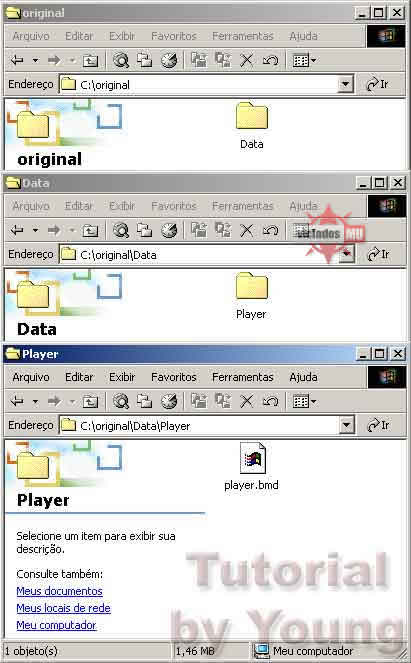
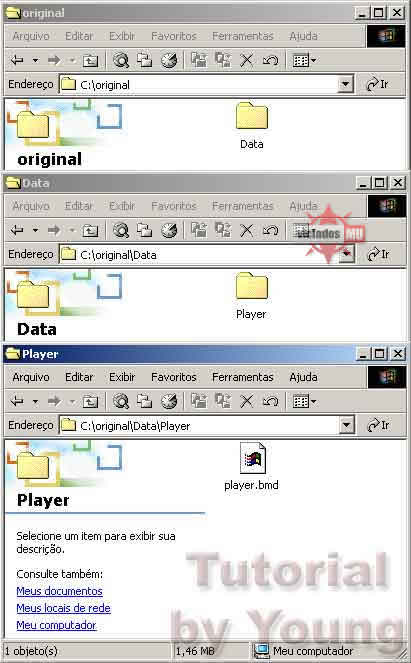
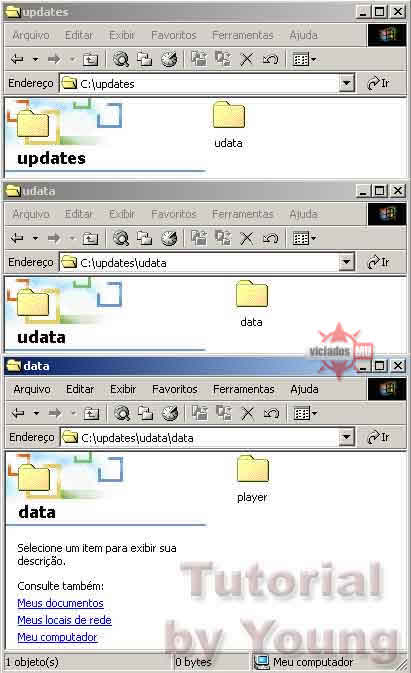
3º Abra o Launcher Builder, coloque as configurações do seu servidor e abilite o recurso de update como mostra a figura abaixo.
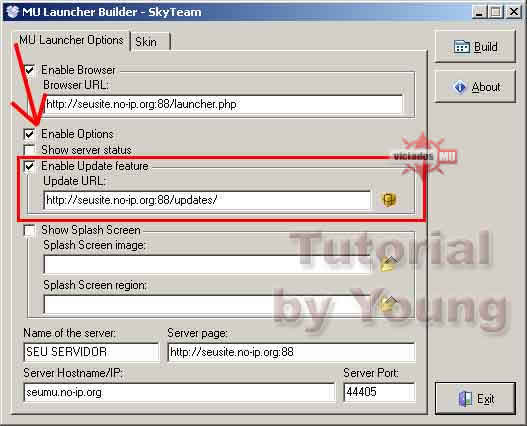
5º Após efetuar as configurações, clique no iconezinho de um pacote embrulhado que fica ao lado da URL de update. Irá abrir uma outra janela com duas opções: uma chamada File directory e a outra Out directory. Na "File directory" vocêcolocará a pasta "original" criada anteriormente e em "Out directory" você ira colocar a pasta "updates" criada anteriormente. Ficando assim:
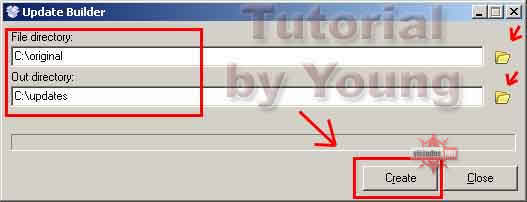
6º Clique em "Create" e aguarde o processo de empacotamento. Recebendo a seguinte mensagem:
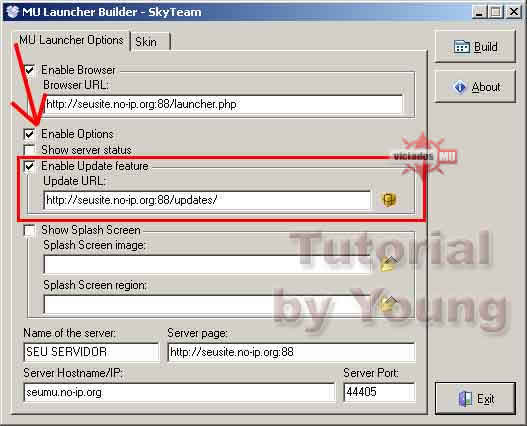
5º Após efetuar as configurações, clique no iconezinho de um pacote embrulhado que fica ao lado da URL de update. Irá abrir uma outra janela com duas opções: uma chamada File directory e a outra Out directory. Na "File directory" vocêcolocará a pasta "original" criada anteriormente e em "Out directory" você ira colocar a pasta "updates" criada anteriormente. Ficando assim:
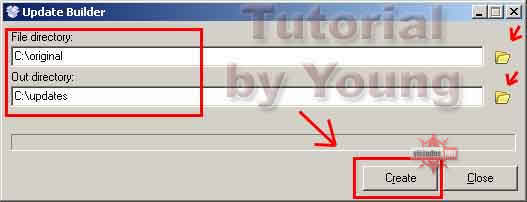
6º Clique em "Create" e aguarde o processo de empacotamento. Recebendo a seguinte mensagem:

7º Clique em "Close" e clique em "Build" para criar o executavel do seu Launcher.
8º Pronto ! Os arquivos de atualizações foram criados. Agora pegue a pasta "updates" e jogue dentro da pasta "www" do seu Web Server.
Criando Instalador de cliente
Logo abaixo estão as imagens de como irá ficar o instalador.
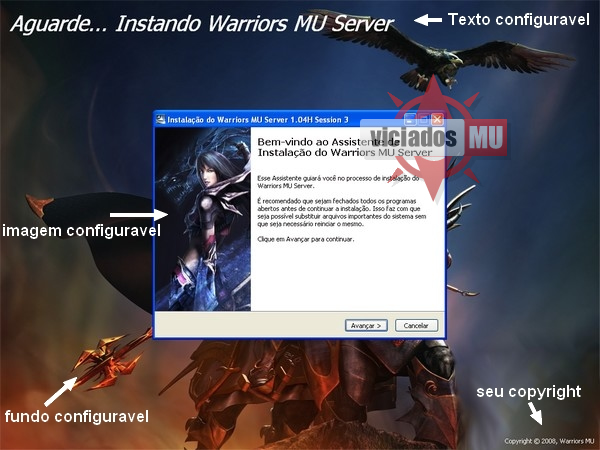
Dá pra notar na imagem que tudopode ser modificado, textos, imagens e até COPYRIGHT.
Imagem 2: Agora temos a segunda parte do instalador, onde o cliente escolhe o local de install.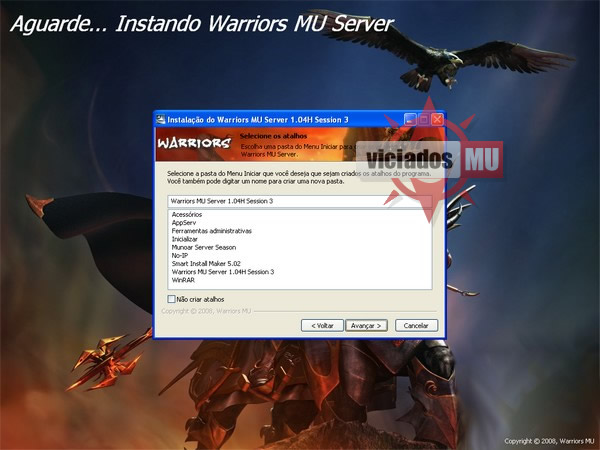
O cliente pode escolher se quer instalar os atalhos ou não.
Imagem 4: Nessa imagem é a instalação dos componentes.
Agora como cria-lo:
Clique aqui para baixar o programa : Smart Install Maker 5.02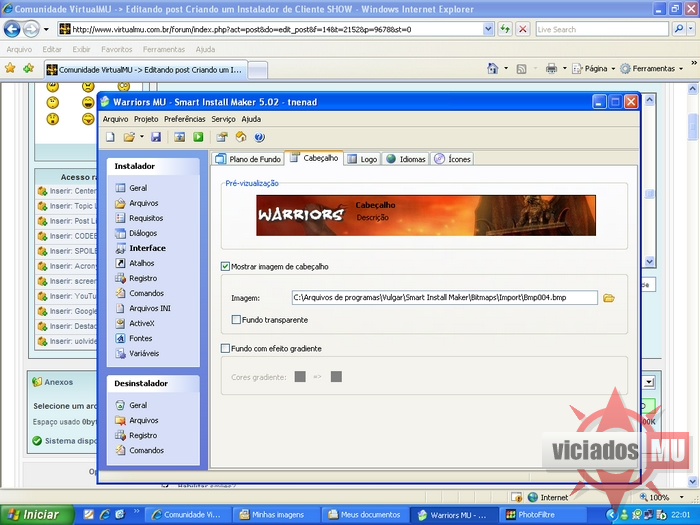
Essa logo é a imagem que vai na lateral do nosso install, ou seja na segunda imagem do tutorial você verá a Summoner. Então agora vamos mexer naquela imagem.
Clique no tópico LOGO. Nessa parte você pode inserir tanto uma imagem qualquer quanto a logo do seu MU, no meu caso coloquei uma imagem e não minha logo.
MARQUE A OPÇÃO MOSTRAR IMAGEM DE LOGO
DO LADO SELECIONE A IMAGEM QUE DESEJA COLOCAR.
LEMBRANDO DA DICA DO PRINT SCREEN PARA DEIXAR A IMAGEM DO MESMO TAMANHO.
DEIXE DESMARCADO A CAIXA PLANO DE FUNDO TRANSPARENTE.
AGORA CRIANDO ATALHO NO MENU INICIAR.
PASTA DE DESTINO SELECIONE: GRUPO DE PROGRAMAS
O RESTO DAS CONFIGURAÇÕES SERÁ AS MESMAS DE CIMA, FEITO ISSO DE UM OK.
Imagem 1: Aqui e a primeira parte do instalador quando o usuario clicar no executavel.
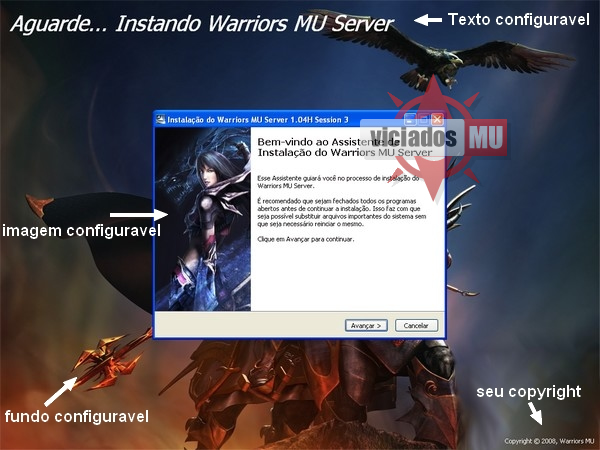
Dá pra notar na imagem que tudopode ser modificado, textos, imagens e até COPYRIGHT.
Imagem 2: Agora temos a segunda parte do instalador, onde o cliente escolhe o local de install.
Tem um local onde você pode configurar mais uma imagem.
Imagem 3: Nessa parte damos as opções de atalhos para nosso cliente assim que terminar a instalação.
Imagem 3: Nessa parte damos as opções de atalhos para nosso cliente assim que terminar a instalação.
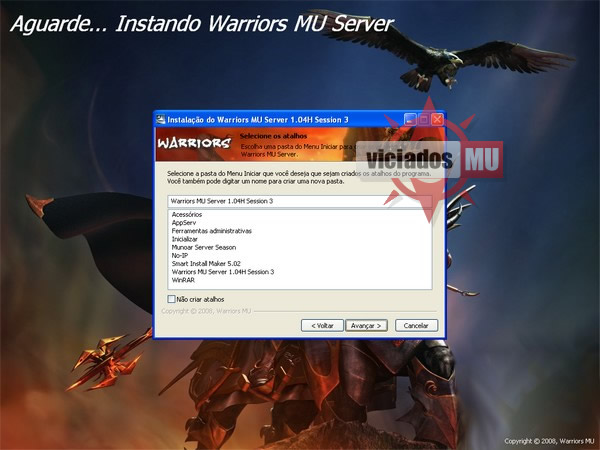
O cliente pode escolher se quer instalar os atalhos ou não.
Imagem 4: Nessa imagem é a instalação dos componentes.
Imagem 5: Finalização do instalador, com a opção de já executar o jogo assim que terminar.
Agora como cria-lo:
Clique aqui para baixar o programa : Smart Install Maker 5.02
Instale normalmente sem nenhuma complicação
Após ter instalado vamos fazer nosso instalador.
Após ter instalado vamos fazer nosso instalador.
- Passo 1
O programa vem em versão Trial, então vamos deixá-lo completo ok.
Execute o programa e vai na aba Preferences e Language, mude para Portugues (Brasil).
O programa vem em versão Trial, então vamos deixá-lo completo ok.
Execute o programa e vai na aba Preferences e Language, mude para Portugues (Brasil).
Agora vá ate a aba AJUDA e depois DIGITAR CHAVE DE REGISTRO.
Basta digitar igual esta em baixo e depois dar ok.
Basta digitar igual esta em baixo e depois dar ok.
Nome de usuário: tnenad
Chave de Licença: KVZEC-0U5WH-2RZRB-4OVM4-DRPFL
Chave de Licença: KVZEC-0U5WH-2RZRB-4OVM4-DRPFL
Nome de usuário: Giveawayoftheday
Chave de Licença: PPZGP-T8SEI-AVWF4-GQRQ3-RAPBF
Chave de Licença: PPZGP-T8SEI-AVWF4-GQRQ3-RAPBF
Bom Vamos Lá.
Ao Abrir o programa você terá uma janela como está.
Ao Abrir o programa você terá uma janela como está.
Na Lateral em INSTALADOR vai conter as seguintes funções.
-Geral
-Arquivos
-Requisitos
-Dialogos
-Interface
-Atalhos
-Registro
-Comandos
-Arquivos INI
-ActiveX
-Fontes
-Variaveis
-Arquivos
-Requisitos
-Dialogos
-Interface
-Atalhos
-Registro
-Comandos
-Arquivos INI
-ActiveX
-Fontes
-Variaveis
Na parte de DESINSTALADOR
-Geral
-Arquivos
-Registro
-Comandos.
-Arquivos
-Registro
-Comandos.
Quando você abre o programa automaticamente você está na guia GERAL
e ao lado como vista na figura acima você fará as seguintes configurações.
e ao lado como vista na figura acima você fará as seguintes configurações.
Nome do Produto: (O NOME DO SEU MU, COMO NA IMAGEM O É WARRIORS MU)
Versão: (Ex: 1.04 Session 3)
Nome da Empresa: (Nome do seu MU)
Texto de Titulo: Esse texto de Título é aquele mostrado na primeira
imagem acima de exemplo na janelinha.
(INSTALANDO WARRIOS MU SERVER 1.04H SESSION 3).
imagem acima de exemplo na janelinha.
(INSTALANDO WARRIOS MU SERVER 1.04H SESSION 3).
Onde estiver %ProductName% %ProductVersion% não remove.
Acho que nessa parte não tem o que modificar. deixe como está fica mais profissional.
Acho que nessa parte não tem o que modificar. deixe como está fica mais profissional.
Copyright: Aqui pode mudar o ano e adcionar algum texto também,
mais lembre-se onde estiver com codigos não mude.
Local do Instalador: Aqui você selecione onde vai ser salvo seu arquivo instalador
assim que você terminar ele.
mais lembre-se onde estiver com codigos não mude.
Local do Instalador: Aqui você selecione onde vai ser salvo seu arquivo instalador
assim que você terminar ele.
Compressão: Aqui modifique o metodo de compressão.
EX: se seu arquivo do cliente estiver 575mb e você selecionar Maxima. o seu arquivo
instalador vai ficar com uns 399mb, mais vai demorar mais para realizar a criação do
instalador creio que mais de 1 hora dependendo da máquina. Eu escolho sempre a normal,
pois em torno de 5 minutos meu instalador fica pronto, e exemplificando, um arquivo de 575mb
com compressão normal vai ficar um 419mb dependendo.
No metodo rápido, nao há compressão, se o arquivo estiver com 575mb seu instalador apos ter
concluido também vai ficar com o mesmo tamanho porem a criação dele chega em torno de 1 minuto.
Na parte de Tipo sempre deixe sem limite pra nao ocasionar problemas ok?
EX: se seu arquivo do cliente estiver 575mb e você selecionar Maxima. o seu arquivo
instalador vai ficar com uns 399mb, mais vai demorar mais para realizar a criação do
instalador creio que mais de 1 hora dependendo da máquina. Eu escolho sempre a normal,
pois em torno de 5 minutos meu instalador fica pronto, e exemplificando, um arquivo de 575mb
com compressão normal vai ficar um 419mb dependendo.
No metodo rápido, nao há compressão, se o arquivo estiver com 575mb seu instalador apos ter
concluido também vai ficar com o mesmo tamanho porem a criação dele chega em torno de 1 minuto.
Na parte de Tipo sempre deixe sem limite pra nao ocasionar problemas ok?
Ok agora vamos selecionar os arquivos que fara parte do nosso instalador.
Imagem da guia arquivos
Imagem da guia arquivos
Clique na aba ARQUIVOS e em baixo selecione o SINAL DE MAIS.
Irá abri uma caixa e em arquivo, selecione todos os arquivos e pastas que contem o seu cliente mu.
Em PASTA DE EXTRAÇÃO selecione a váriavel %PRODUCTNAME%, com isso a pasta dentro
de arquivos e programas se chamará o nome do seu server exemplo Arquivos de Programas/WarriosMU
Depois disso dê um OK. deixa marcado o tipo SOBREESCREVER.
Irá abri uma caixa e em arquivo, selecione todos os arquivos e pastas que contem o seu cliente mu.
Em PASTA DE EXTRAÇÃO selecione a váriavel %PRODUCTNAME%, com isso a pasta dentro
de arquivos e programas se chamará o nome do seu server exemplo Arquivos de Programas/WarriosMU
Depois disso dê um OK. deixa marcado o tipo SOBREESCREVER.
Feito isso vamos agora para a aba REQUISITOS
Imagem da aba.
Imagem da aba.
Nesta parte vamos somente selecionar em qual sistema operacional o seu game pode ser executavel.
caso o seu cliente instalar em outro so que não seja o seu que vc selecionou, ele nao instalará.
caso o seu cliente instalar em outro so que não seja o seu que vc selecionou, ele nao instalará.
Feito isso vai até a aba DIALOGOS.
Deixe marcado todas as opções.
Em Pasta do Produto: coloque as variaveis: %ProgramFiles%\%CompanyName%
(isso vai criar uma pasta em arquivos e programas com o nome do seu server).
Em Pasta do Produto: coloque as variaveis: %ProgramFiles%\%CompanyName%
(isso vai criar uma pasta em arquivos e programas com o nome do seu server).
Em Pasta no grupo de programas: coloque as variaveis %ProductName% %ProductVersion%
(isso vai criar uma pasta no menu iniciar todos os programas).
(isso vai criar uma pasta no menu iniciar todos os programas).
Agora em cima você verá as seguintes opções nessa mesma aba DIALOGOS. }
Tem lá GERAL / INFORMAÇÕES DE LICENÇA/ SENHA / TERMINAR INSTALAÇÃO.
Tem lá GERAL / INFORMAÇÕES DE LICENÇA/ SENHA / TERMINAR INSTALAÇÃO.
Aconselho ir somente em terminar instalação e selecionar o arquivo que será executado quando o cliente
terminar de instalar o produto.
terminar de instalar o produto.
No caso coloque o executavel do seu Laucher.
Entao nessa aba Terminar instalçao marque a caixa
(MOSTRAR CAIXA DE MARCAÇÃO: EXECUTAR PROGRAMA)
Entao nessa aba Terminar instalçao marque a caixa
(MOSTRAR CAIXA DE MARCAÇÃO: EXECUTAR PROGRAMA)
A SEGUIR NA LINHA ABAIXO COLOQUE A SEGUINTE VARIAVEL.
%InstallPath%\Launcher.exe (OBS: LAUNCHER.EXE, É MEU EXEMPLO,
CASO O SEU LAUNCHER TENHA OUTRO NOME COLOCA-LO OU SELECIONE
ELE NO PRIMEIRO ICONE SEM SER A PASTA AMARELA COM A SETINHA)
%InstallPath%\Launcher.exe (OBS: LAUNCHER.EXE, É MEU EXEMPLO,
CASO O SEU LAUNCHER TENHA OUTRO NOME COLOCA-LO OU SELECIONE
ELE NO PRIMEIRO ICONE SEM SER A PASTA AMARELA COM A SETINHA)
MARQUE TAMBéM A CAIXA ABAIXO (MARCADO POR PADRÃO).
Agora vamos configurar as imagens que vão conter em nosso executavel.
Vá até a guia INTERFACE:
Na guia INTERFACE tem os seguintes tópicos:
PLANO DE FUNDO / CABEÇALHO / LOGO / IDIOMAS / ÍCONES
Na guia INTERFACE tem os seguintes tópicos:
PLANO DE FUNDO / CABEÇALHO / LOGO / IDIOMAS / ÍCONES
Vamos colocar primeiro nosso plano de fundo:
No Tópico PLANO DE FUNDO, selecione a caixa MOSTRAR PLANO DE FUNDO.
Abaixo em vez de gradiente selecione IMAGEM.
VÁ ATE O SEU PC E SELECIONE A IMAGEM QUE VC QUER COLOCAR DE PLANO DE FUNDO.
EM ESTILO COLOQUE CENTRALIZADO.
NO TITULO DA JANELA SEGUE O EXEMPLO DA PRIMEIRA IMAGEM LÁ NO TÓPICO
(AGUARDE... INSTALANDO WARRIORS MU SERVER) nessa parte crie a frase que deseja e
coloque a variavel: %ProductName%.
EX: Inicio da Instalação do %ProductName% que significa o nome do seu MU cliente.
No Tópico PLANO DE FUNDO, selecione a caixa MOSTRAR PLANO DE FUNDO.
Abaixo em vez de gradiente selecione IMAGEM.
VÁ ATE O SEU PC E SELECIONE A IMAGEM QUE VC QUER COLOCAR DE PLANO DE FUNDO.
EM ESTILO COLOQUE CENTRALIZADO.
NO TITULO DA JANELA SEGUE O EXEMPLO DA PRIMEIRA IMAGEM LÁ NO TÓPICO
(AGUARDE... INSTALANDO WARRIORS MU SERVER) nessa parte crie a frase que deseja e
coloque a variavel: %ProductName%.
EX: Inicio da Instalação do %ProductName% que significa o nome do seu MU cliente.
Em Texto Copyright mude da forma que quiser obdecendo as variavéis
EX: Copyright © 2008, %CompanyName%
Imagem dessa parte do tuto Abaixo.
EX: Copyright © 2008, %CompanyName%
Imagem dessa parte do tuto Abaixo.
Agora vamos no tópico CABEÇALHO.
Nessa parte vc tera uma pre visualização da imagem que vai ficar no cabeçalho do seu install.
Nessa parte vc tera uma pre visualização da imagem que vai ficar no cabeçalho do seu install.
Dica: USE O PRINT SCREEN DO SEU TECLADO PARA COPIAR A IMAGEM DO TAMANHO
CORRETO E COM UM EDITOR DE IMAGEM CRIE A IMAGEM QUE DESEJA.
PARA DEIXA-LÁ POSICIONADA CORRETAMENTE BASTA POSICIONAR O
MOUSE EM CIMA DA IMAGEM CLICAR E IR ARRASTANDO.
CORRETO E COM UM EDITOR DE IMAGEM CRIE A IMAGEM QUE DESEJA.
PARA DEIXA-LÁ POSICIONADA CORRETAMENTE BASTA POSICIONAR O
MOUSE EM CIMA DA IMAGEM CLICAR E IR ARRASTANDO.
SELECIONE A CAIXA MOSTRAR IMAGEM DO CABEÇALHO.
DEPOIS PROCURE A IMAGEM QUE VC CRIOU NO SEU PC E ADCIONE.
DICA: DEIXE DESMARCADA A OPÇÃO FUNDO TRANSPARENTE E FUNDO COM EFEITO GRADIENTE OK?
DEPOIS PROCURE A IMAGEM QUE VC CRIOU NO SEU PC E ADCIONE.
DICA: DEIXE DESMARCADA A OPÇÃO FUNDO TRANSPARENTE E FUNDO COM EFEITO GRADIENTE OK?
Imagem da dica.
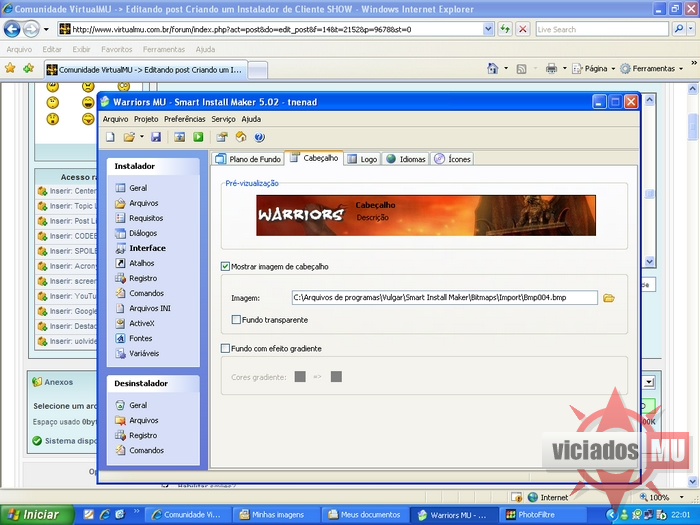
Essa logo é a imagem que vai na lateral do nosso install, ou seja na segunda imagem do tutorial você verá a Summoner. Então agora vamos mexer naquela imagem.
Clique no tópico LOGO. Nessa parte você pode inserir tanto uma imagem qualquer quanto a logo do seu MU, no meu caso coloquei uma imagem e não minha logo.
MARQUE A OPÇÃO MOSTRAR IMAGEM DE LOGO
DO LADO SELECIONE A IMAGEM QUE DESEJA COLOCAR.
LEMBRANDO DA DICA DO PRINT SCREEN PARA DEIXAR A IMAGEM DO MESMO TAMANHO.
DEIXE DESMARCADO A CAIXA PLANO DE FUNDO TRANSPARENTE.
Imagem da dica acima.
Agora vamos para o tópico IDIOMA, no qual iremos colocar a linguagem disponével em nosso instalador.
eu selecionei somente português, mas vocês podem colocar em qualquer lingua que quiserem.
eu selecionei somente português, mas vocês podem colocar em qualquer lingua que quiserem.
Imagem
Em ÍCONES você ira selecionar os icones do seu Install e Uninstall
DICA: DENTRO DA PASTA DO PROGRAMA SMART INSTALL MAKER TEM VÁRIOS MODELOS.
AGORA BASTA SELECIONAR O MODELO DE CADA IMAGEM EM SEU PC E PRONTO.
DICA: DENTRO DA PASTA DO PROGRAMA SMART INSTALL MAKER TEM VÁRIOS MODELOS.
AGORA BASTA SELECIONAR O MODELO DE CADA IMAGEM EM SEU PC E PRONTO.
Imagem
Agora na lateral clique na guia ATALHOS.
NESSA PARTE VOCÊ IRÁ SELECIONAR OS LOCAIS NO QUAL VOCÊ QUER QUE O PROGRAMA CRIE OS ATALHOS.
NESSE TUTO VOU COLOCAR DUAS FORMAS.
NESSA PARTE VOCÊ IRÁ SELECIONAR OS LOCAIS NO QUAL VOCÊ QUER QUE O PROGRAMA CRIE OS ATALHOS.
NESSE TUTO VOU COLOCAR DUAS FORMAS.
1- NO MENU INICIAR/ TODOS OS PROGRAMAS
2- ICONE NA AREA DE TRABALHO.
2- ICONE NA AREA DE TRABALHO.
APÓS TER CLICADO NA GUIA ATALHOS, CLIQUE NA SETINHA DE MAIS LOGO ABAIXO NO PROGRAMA.
VAMOS CRIAR PRIMEIRO O ICONE NA AREA DE TRABALHO.
VAMOS CRIAR PRIMEIRO O ICONE NA AREA DE TRABALHO.
DICA: PARA CRIAR SEU ICONE ABRA O PAINT E CRIE UMA IMAGEM COM AS SEGUINTES MEDIDAS 72X69
CRIADA A IMAGEM VOCÊ DEVERÁ SALVAR ELA COM A EXTENSÃO .ICO QUE NO PAINT É POSSIVEL SALVAR.
OK SALVE A IMAGEM DO SEU ICONE DENTRO DO SEU CLIENTE MU E DEPOIS ADCIONE ELE TAMBEM NA GUIA DOS ARQUIVOS JUNTOS COM OS OUTROS.
CRIADA A IMAGEM VOCÊ DEVERÁ SALVAR ELA COM A EXTENSÃO .ICO QUE NO PAINT É POSSIVEL SALVAR.
OK SALVE A IMAGEM DO SEU ICONE DENTRO DO SEU CLIENTE MU E DEPOIS ADCIONE ELE TAMBEM NA GUIA DOS ARQUIVOS JUNTOS COM OS OUTROS.
VAMOS CRIAR O ATALHO AGORA NA AREA DE TRABALHO:
CLIQUE NO SINAL DE MAIS.
EM PASTA DE DESTINO SELECIONE: AREA DE TRABALHO
CLIQUE NO SINAL DE MAIS.
EM PASTA DE DESTINO SELECIONE: AREA DE TRABALHO
EM NOME DO ATALHO VC VAI COLOCAR A VARIAVEL: %ProductName%
EM NOME DO ARQUIVO VC DEVE SELECIONAR O ARQUIVO QUE VAI EXECUTAR O JOGO, NO MEU CASO A VARIAVEL É: %InstallPath%\Launcher.exe
EM PARAMETROS DA LINHA DE COMANDO NÃO PRECISA COLOCAR NADA.
EM START IN COLOQUE A VARIAVEL: %ProductName%
AGORA EM ARQUIVO DE ICONE SELECIONE O ICONE QUE VC CRIOU, LEMBRA? NO MEU CASO A VARIAVEL É: %InstallPath%\Warriors.ico
AGORA EM INDICE DO ICONE DEIXE MARCADO ZERO.
AGORA É SO CLICAR EM OK E PRONTO UM ATALHO JÁ ESTA PRONTO.
AGORA É SO CLICAR EM OK E PRONTO UM ATALHO JÁ ESTA PRONTO.
AGORA CRIANDO ATALHO NO MENU INICIAR.
PASTA DE DESTINO SELECIONE: GRUPO DE PROGRAMAS
O RESTO DAS CONFIGURAÇÕES SERÁ AS MESMAS DE CIMA, FEITO ISSO DE UM OK.
AGORA NA PARTE DE REGISTRO / COMANDOS / ARQUIVOS INI / ACTIVEX / FONTES E VARIAVEIS
BOM AGORA VAMOS FAZER O DESINSTALADOR DO NOSSO CLIENTE OK?
AGORA NA GUIA DESINSTALADOR DO LADO ESQUERDO DO NOSSO PROGRAMA CLIQUE NA GUIA GERAL.
AGORA NA GUIA DESINSTALADOR DO LADO ESQUERDO DO NOSSO PROGRAMA CLIQUE NA GUIA GERAL.
SELECIONE PERMITIR DESINSTALAÇÃO.
NOME PERSONALIZADO NO ADCIONAR E REMOVER PROGRAMAS:
VARIAVEL: %ProductName% %ProductVersion%
VARIAVEL: %ProductName% %ProductVersion%
TITULO DA DESINSTALAÇÃO: COLOQUE DO JEITO QUE VC QUISER OBEDECENDO AS VARIAVEIS: %ProductName% %ProductVersion%
NOME DE ARQUIVO DO DESINSTALADOR:
USE A VARIAVEL: %InstallPath%\Uninstall.exe
USE A VARIAVEL: %InstallPath%\Uninstall.exe
NOME DE ARQUIVO DO ARQUIVO DE LOG DO DESINSTALADOR:
USE A VARIAVEL: %InstallPath%\Uninstall.ini
USE A VARIAVEL: %InstallPath%\Uninstall.ini
AS OUTRAS CAIXAS DE SELECÕES ABAIXO DEIXA DESMARCADAS SE QUISEREM.
NA GUIA DESINSTALADORES SELECIONE AGORA ARQUIVOS.
NESSA PARTE VC VAI ADCIONAR OS ARQUIVOS QUE O PROGRAMA IRA REMOVER.
CLIQUE NO SINAL DE MAIS ABAIXO.
SELECIONE EM O QUE APAGAR: PASTA COM ARQUIVOS
NESSA PARTE VC VAI ADCIONAR OS ARQUIVOS QUE O PROGRAMA IRA REMOVER.
CLIQUE NO SINAL DE MAIS ABAIXO.
SELECIONE EM O QUE APAGAR: PASTA COM ARQUIVOS
EM NOME DO DIRETORIO COLOQUE: %InstallPath%\warriors
LEMBRANDO QUE \warriors É A MINHA PASTA, CONFIGURE CONFORME A SUA.
DE UM OK E PRONTO.
LEMBRANDO QUE \warriors É A MINHA PASTA, CONFIGURE CONFORME A SUA.
DE UM OK E PRONTO.
É ISSO DAI PESSOAL AGORA O NOSSO INSTALADOR ESTA TOTALMENTE CONFIGURADO.
BASTA CLICAR NO SINAL VERDE EM FORMA DE PLAY LOGO ACIMA NO CABEÇALHO DO PROGRAMA E INICIAR A CRIAÇÃO DO NOSSO INSTALL.
BASTA CLICAR NO SINAL VERDE EM FORMA DE PLAY LOGO ACIMA NO CABEÇALHO DO PROGRAMA E INICIAR A CRIAÇÃO DO NOSSO INSTALL.
APOS TERMINAR ABRA O DIRETORIO QUE VOCÊ SELECIONOU PARA SALVAR O ARQUIVO LEMBRA?
FAÇA UM TESTE E INSTALE ELE NO SEU PC
Assinar:
Comentários (Atom)